Як користуватися Firefox Sync
Автор:
Peter Berry
Дата Створення:
20 Серпень 2021
Дата Оновлення:
22 Червень 2024

Зміст
- етапи
- Частина 1 Налаштування першого пристрою
- Частина 2 Синхронізуйте дані свого браузера за допомогою другого пристрою
В даний час Mozilla Firefox доступний майже на всіх платформах, будь то традиційні платформи (Windows, Mac ...) або мобільні платформи. Оскільки людина тепер може мати Firefox на кількох своїх пристроях, було б дуже зручно ділитися її налаштуваннями між усіма своїми браузерами. Сюди заходить Firefox Sync. Дійсно, остання дозволяє ділитися своїми закладками, історією перегляду та багато іншого між різними версіями Mozilla Firefox, встановленими на різних пристроях.
етапи
Частина 1 Налаштування першого пристрою
-
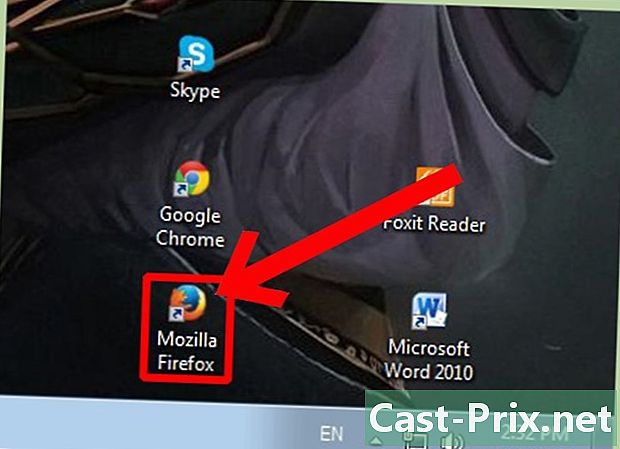
Відкрийте Mozilla Firefox. Двічі клацніть по значку на робочому столі, щоб відкрити браузер. -

Відкрийте вікно опції. Натисніть на інструменти на панелі меню у верхній частині вікна браузера, а потім виберіть опції. -
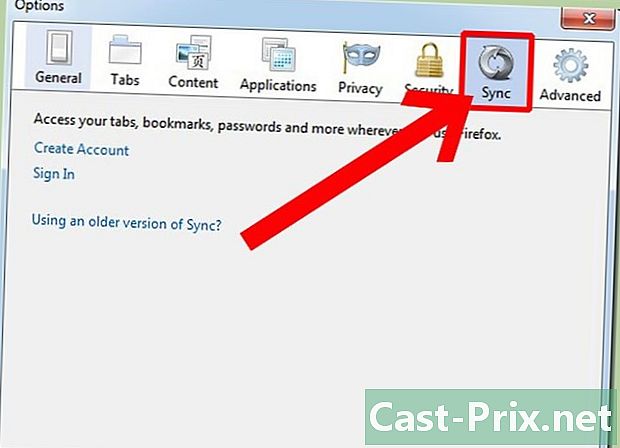
Натисніть на вкладку Синхронізація. -

Увійдіть до свого облікового запису Firefox. Введіть своє ім’я користувача та пароль у вказані поля. Потім натисніть на увійти.- Якщо у вас ще немає облікового запису Firefox, ви можете створити його, натиснувши на посилання Створіть обліковий запис що в лонглеті Синхронізація, Все, що вам потрібно зробити - це заповнити різні поля форми, щоб створити свій рахунок.
-

Натисніть на управління. Після входу в систему ви автоматично перейдете на домашню сторінку синхронізації Firefox. Натисніть на кнопку управління щоб відкрити вікно опції і почніть керувати вашою інформацією. -

Налаштуйте пристрій. У вікні опції, виберіть усі дані веб-переглядача, якими ви хочете поділитися між своїми пристроями. Потім введіть ім’я, яке буде ідентифікувати ваш пристрій (наприклад: "Домашній комп'ютер").- Кожен з ваших браузерів Firefox матиме своє ім’я.
-
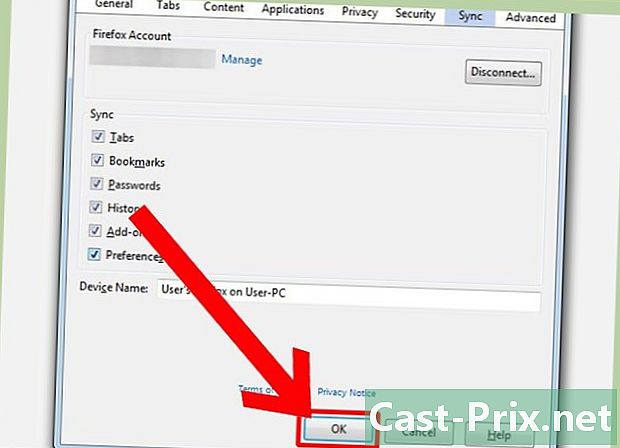
Натисніть на добре щоб зберегти свої настройки. Дані вашого браузера тепер готові до синхронізації з іншим пристроєм.
Частина 2 Синхронізуйте дані свого браузера за допомогою другого пристрою
-
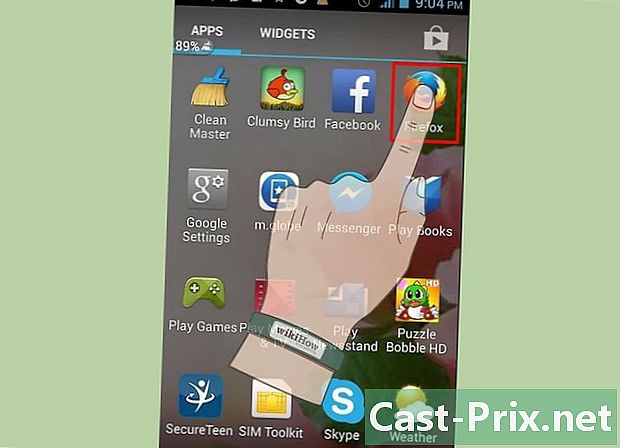
Відкрийте Firefox на своєму смартфоні. Торкніться значка на головному екрані, щоб запустити додаток. -
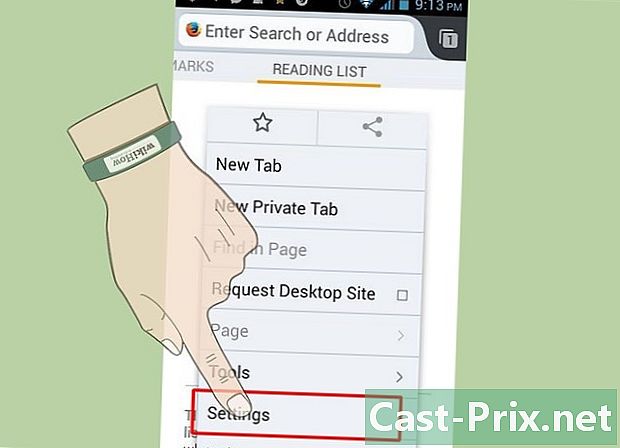
Потім переходьте до настройки. Відкрийте меню браузера і виберіть настройки. -
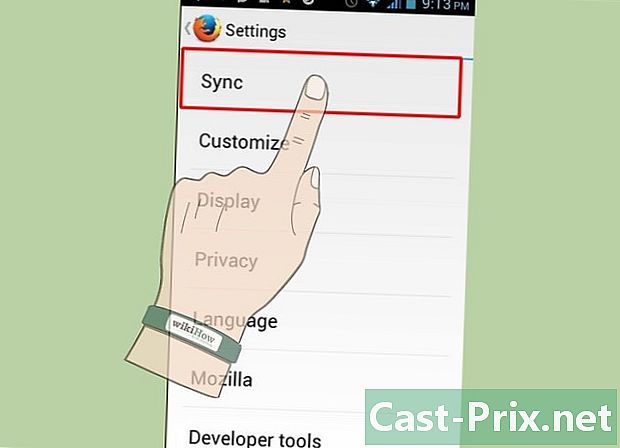
Натисніть Синхронізація. На сторінці настройки, натисніть Синхронізація, Код, що складається з 9 до 12 символів, буде повідомлено вам. -
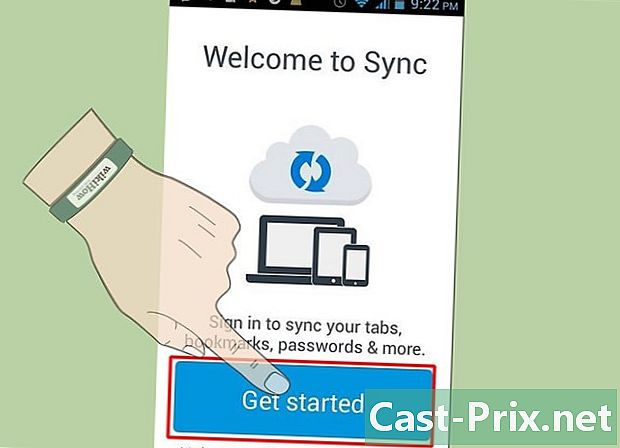
Поверніться до свого першого пристрою. Відкрийте вікно опції і піти в лонглет Синхронізація (2-й та 3-й кроки розділу "Налаштування першого пристрою"). -
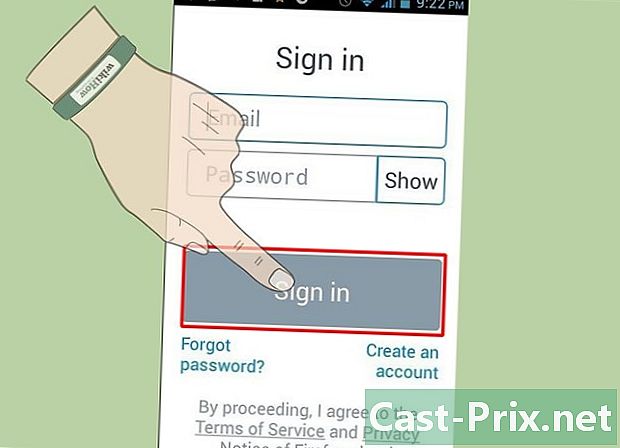
Натисніть на Додайте пристрій. -

Введіть код у вказане поле. Введіть буквено-цифровий код, який ви отримали на другому пристрої та натисніть обробка виконати синхронізацію.- Тепер ваші два пристрої можуть обмінюватися даними про ваш Інтернет-перегляд у Firefox.

